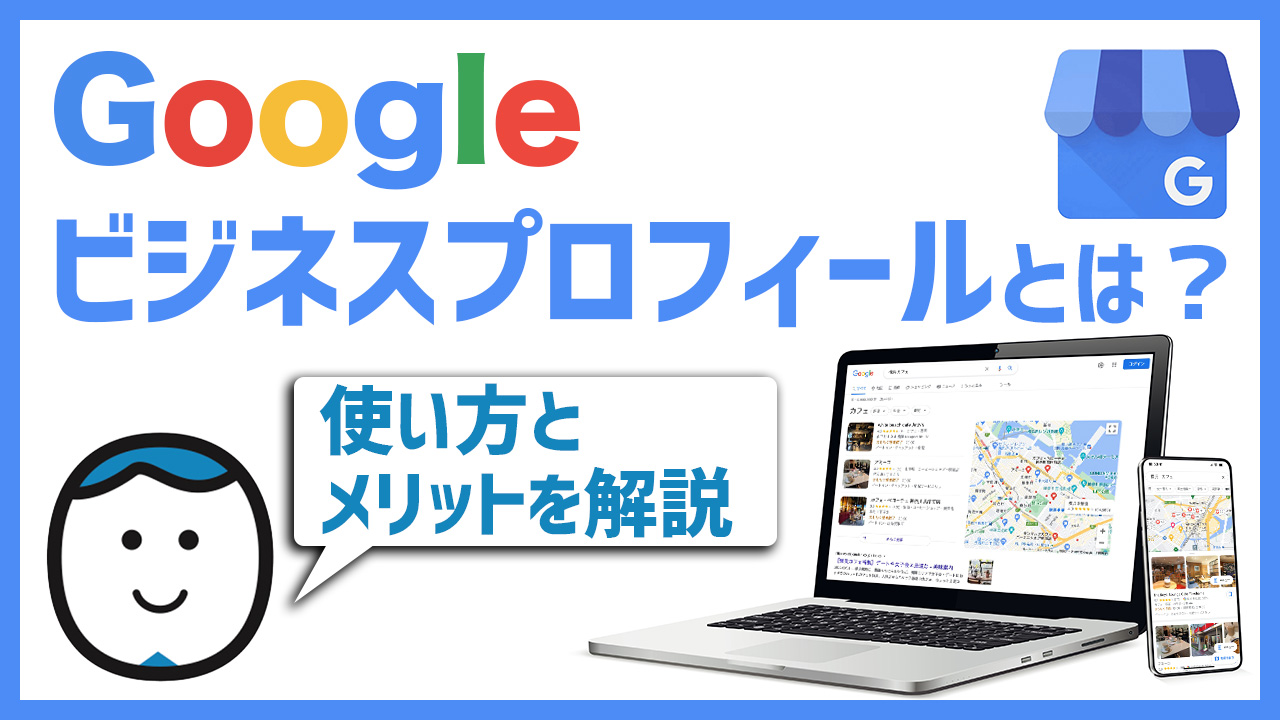悩んでいる人
悩んでいる人・Googleビジネスプロフィールの使い方やメリットが知りたい。
・オーナー確認方法、登録方法が知りたい。
・上位表示のためのMEO対策について知りたい。
・スマホでの操作方法と日々の運用方法が知りたい。
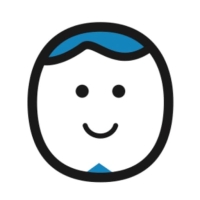 カトケン
カトケンこんな悩みを解決する記事を書きました。
2010年にGoogleでベンダー社員として働き始め、今までに3,000件以上の室内版ストリートビューを撮影してきました。現在は株式会社ブリッヂというバーチャルツアー制作の会社を経営しています。
この記事ではGoogleビジネスプロフィールとは何かという基本の解説から、使い方やメリット、MEO対策を踏まえた編集方法について、初めての方でも解るように説明します。Googleビジネスプロフィールを登録するとお店の情報がGoogle検索に表示されやすくなります。お金は一切かからない無料のサービスなので、記事を読んでぜひ活用してみて下さい。
※2021年11月からGoogleマイビジネスはGoogleビジネスプロフィールに名称変更されました。マイビジネスからの変更点を知りたい方は目次から「8 | 番外編:Googleマイビジネスからの3つの変更点」を見て下さい。
🔽動画でも解説していますのでこちらもご覧下さい。
Googleビジネスプロフィールとは?
Googleビジネスプロフィールとは
Googleビジネスプロフィールとは、Googleが提供している無料の情報管理ツールです。Googleビジネスプロフィールに登録する事で、Google検索やGoogleマップ検索の結果に表示されるお店や会社、施設などの情報を管理する事ができます。
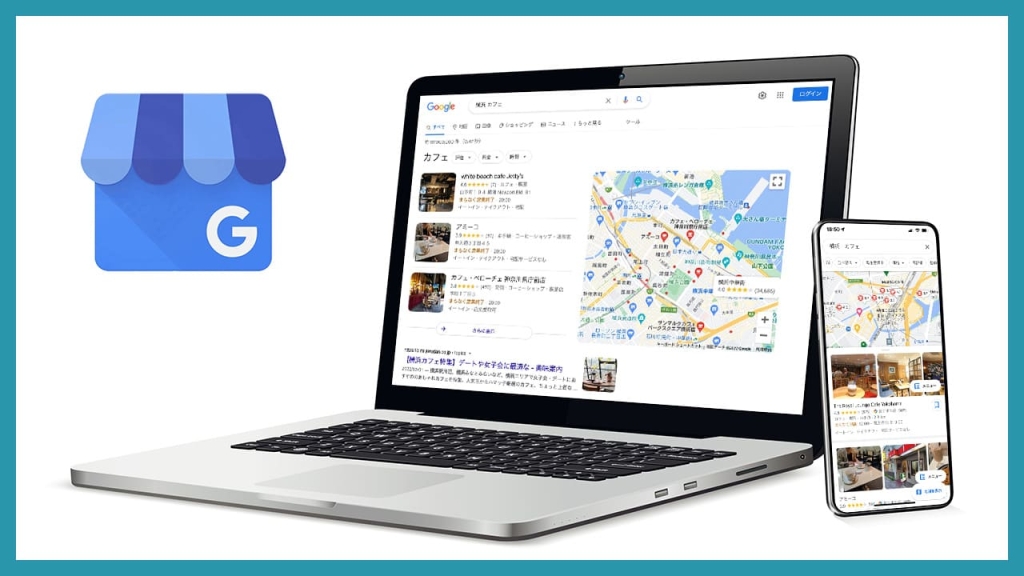
Googleビジネスプロフィールは、ビジネスオーナーが作成・登録をしなくても、Googleが集めたインターネット上の情報や、Googleのユーザーによって投稿された情報などから自動的に作成されます。
※開業して間もない店舗や、インターネット上に情報が少ない店舗の場合はGoogleビジネスプロフィールが存在しない事があります。
Googleによって自動的に作成されたGoogleビジネスプロフィールは、最低限の情報しか掲載されていない場合や、ユーザーの投稿による間違った情報が掲載されている場合があります。
まずはご自身のGoogleビジネスプロフィールが存在するかどうかを確認し、存在する場合はオーナー登録して正しい情報を記載する事が重要です。
Googleビジネスプロフィールはどこに表示される?
GoogleビジネスプロフィールはGoogle検索とGoogleマップの検索結果に表示されます。以下の4パターンで「横浜 カフェ」と検索した時の実際の画面を見てみましょう。
- スマホのブラウザ(Chrome、Safariなど)
- スマホのGoogleマップアプリ
- PCのブラウザ(Chromeなど)
- PCのGoogleマップ
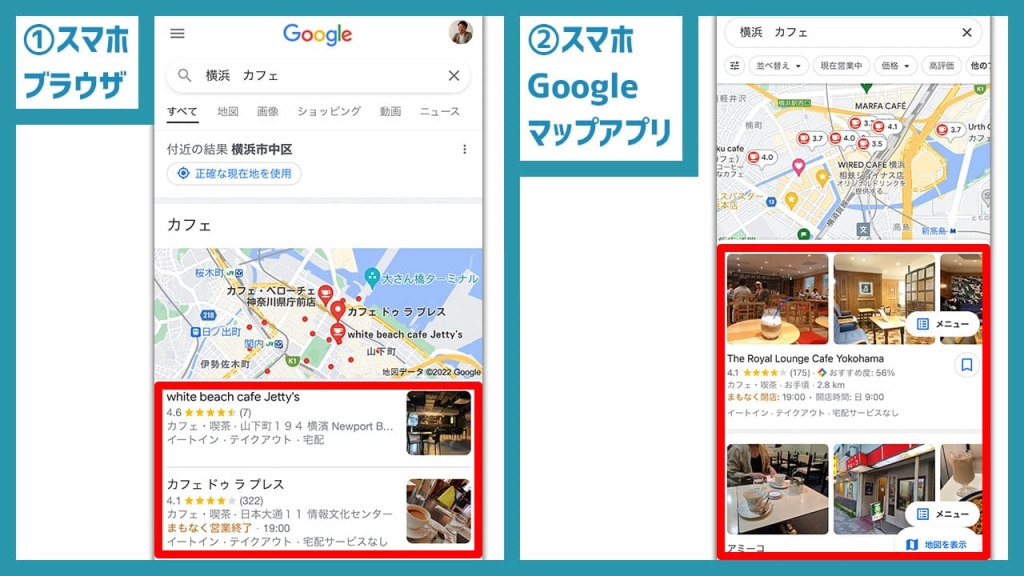
①スマホのブラウザでは検索結果の一番上に「横浜 カフェ」のキーワードに関連する店舗のGoogleビジネスプロフィールが表示されます。
②スマホのGoogleマップアプリでもキーワードに関連する店舗が大きく表示されます。
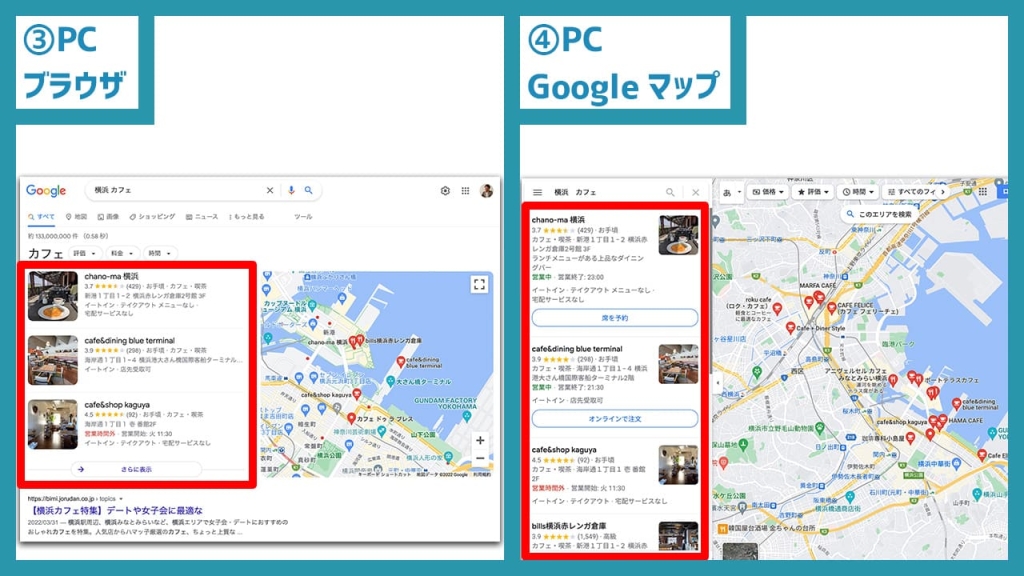
③PCのブラウザでも同様に検索結果の一番上にキーワードに関連する店舗のGoogleビジネスプロフィールが表示され、右側の地図にはお店の場所が表示されています。
④PCのGoogleマップからの検索では、画面の左側にキーワードに関連する店舗が一覧で表示され、表示されたお店の位置には赤いピンが立っています。
Googleで検索するユーザーはここに表示される情報を見て訪問する店舗を決めているので、Googleビジネスプロフィールが存在しなかったり、間違った情報が掲載されていたりすると、来店の機会を逃してしまいます。
そうならない為にもまずはGoogleビジネスプロフィールにオーナー登録し、正しい店舗情報を記載しましょう。
Googleビジネスプロフィールを活用する3つのメリット
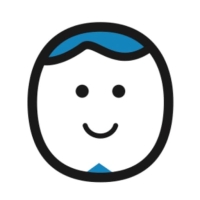 カトケン
カトケンGoogleビジネスプロフィールを活用するメリットは以下の3つです。
- Google検索、Googleマップ検索で表示されやすくなる
- お店への来店を促進できる
- いたずらや悪意のある口コミに対処できる
順番に説明していきます。
①Google検索、Googleマップ検索で表示されやすくなる
Googleビジネスプロフィールをオーナー確認するだけで、オーナー確認されていないものよりも相対的にGoogleからの評価が上がります。
また、店舗の正確な情報を記入し、HPやSNSと紐づける事で、地名や業種などの関連するキーワードで検索された時に他のお店よりも検索結果の上位に表示されやすくなります。
②お店への来店を促進できる
オーナー確認する事でビジネスプロフィールを自由に編集できるようになるので、魅力的な紹介文や写真を掲載する事で、ユーザーの興味を引く事ができます。
ユーザーがお店を探しているときに住所や営業時間が確認できれば、初めての方でも安心して訪れる事ができます。
③いたずらや悪意のある口コミに対処できる
全てのビジネスプロフィールはGoogleのユーザーが自由にクチコミを書いたり写真を投稿したりする事ができます。
あなたのお店のビジネスプロフィールがGoogle上に存在しているにも関わらず放置してしまうと、知らない間に悪いクチコミが増えていた、という事が起こり得ます。
オーナー確認をしておけば、クチコミに返信したり、悪意のあるいたずらをGoogleに報告する事が出来ます。
Googleビジネスプロフィールのオーナー確認・登録方法
Googleビジネスプロフィールのオーナー確認は無料で行う事ができます。スマホのGoogleマップアプリを使ったオーナー確認の手順を解説しますので、ぜひやってみて下さい。PCでGoogleマップを開いても同様に操作できます。
オーナー確認の手順
Googleマップアプリを開き、管理したいお店の名前を検索します。
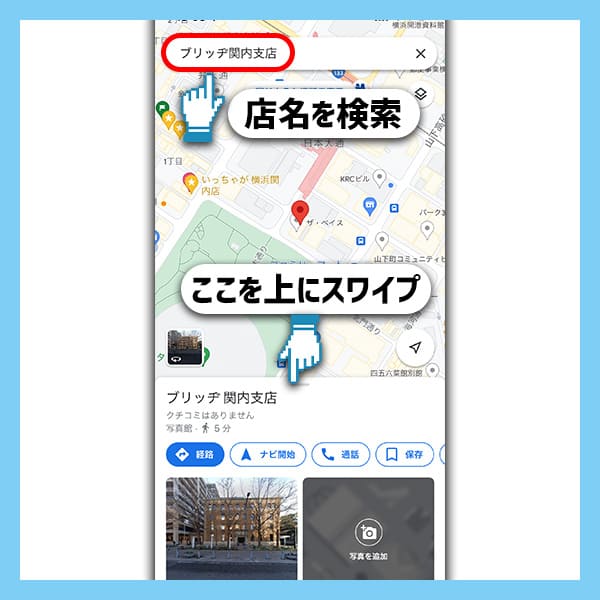
ビジネスプロフィールを開き、「ビジネスオーナですか?」を選択します。
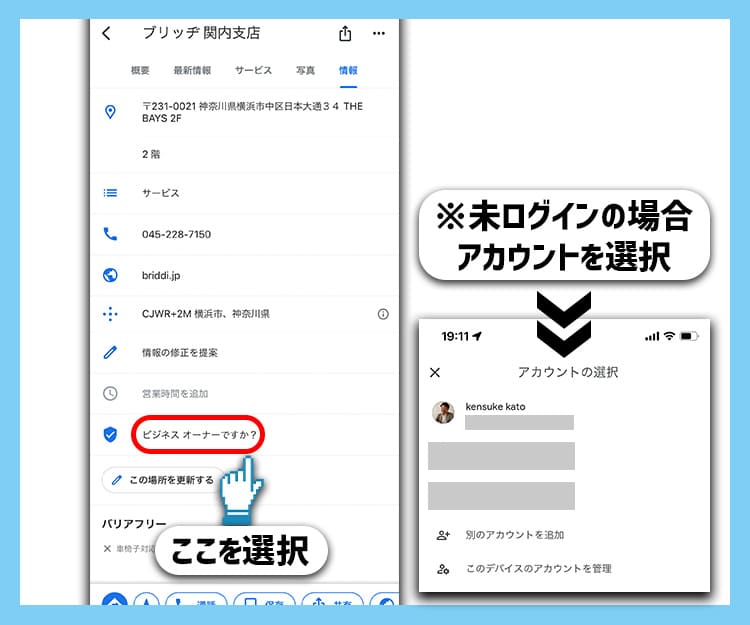
Googleアカウントにログインしていない場合はログインアカウントを選択して下さい。
※Googleアカウント(Gmailアドレス)を持っていない場合は以下の記事を参考に作ってみて下さい。

表示されているアカウントがビジネスプロフィールの管理アカウントになりますので問題ないか確認し、良ければ「管理を開始」を選択します。
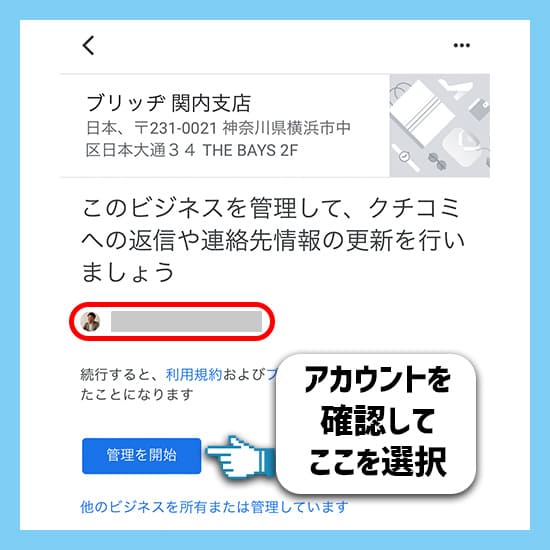
オーナー確認方法を以下の3つから選択します。
※表示される確認方法はビジネスプロフィールの状況によって異なります。
- 電話
「通話」ボタンを押すと表示されている電話番号に確認コードを知らせる自動通話が掛かってきます。すぐに掛かってくるので電話を取る準備をしてから通話ボタンを押しましょう。 - メール
アドレスを入力し、「メール」ボタンを押すと確認コードが送られてきます。 - ハガキ
連絡先の名前を入力して「郵送」ボタンを押すと表示された住所に確認コードが記載されたハガキが送られてきます。通常19日程の期間でハガキが到着します。
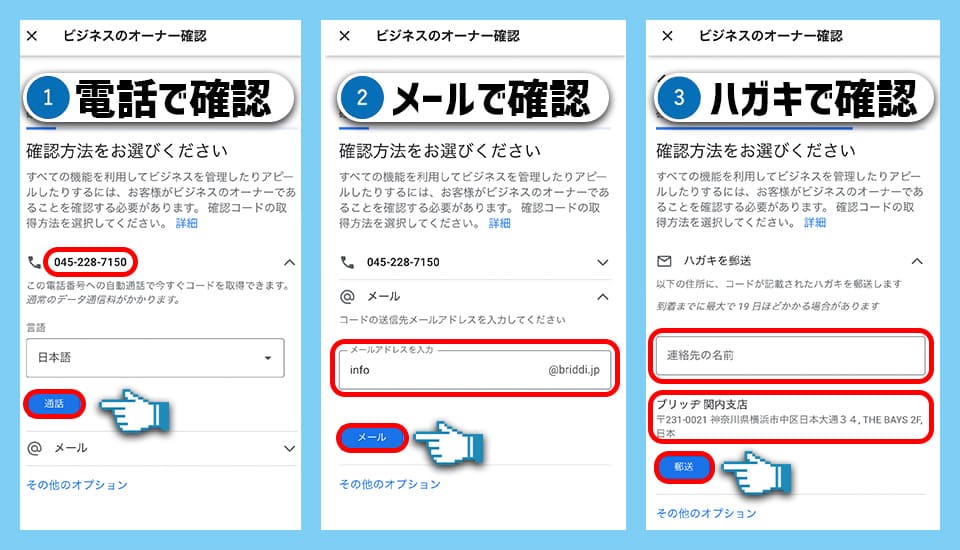
それぞれの方法で取得した確認コードを入力する事で、オーナー確認が完了します。
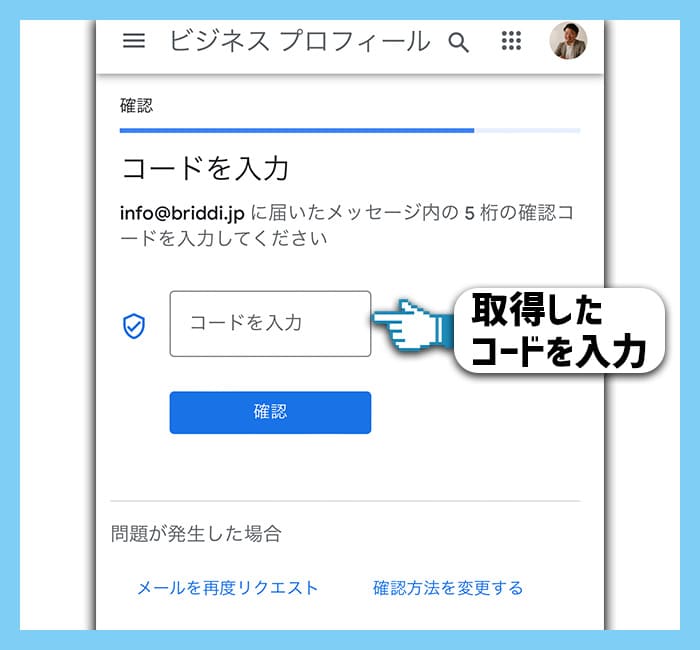

GoogleビジネスプロフィールのMEO対策
MEOとは?
MEOとは、Google検索やGoogleマップ検索で、Googleビジネスプロフィールを上位に表示させるための手法です。
GoogleビジネスプロフィールはGoogleマップからの検索だけでなく、Google検索の結果にも優先して表示されますので、競合他社よりも上位に表示する事が出来れば、たくさんの人に自分のビジネスをアピールする事が出来ます。
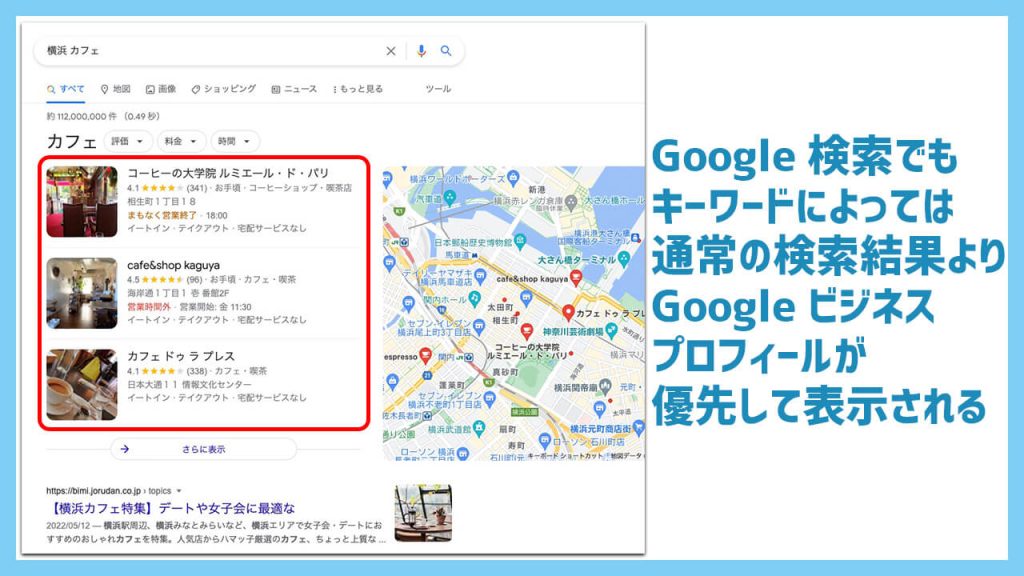
多くのユーザーがスマートフォンからGoogle検索やGoogleマップ検索を使ってお店の情報を調べているため、店舗集客の為に適切なMEO対策を行う重要性が高まっています。
Googleビジネスプロフィールの順位決定3つの仕組み
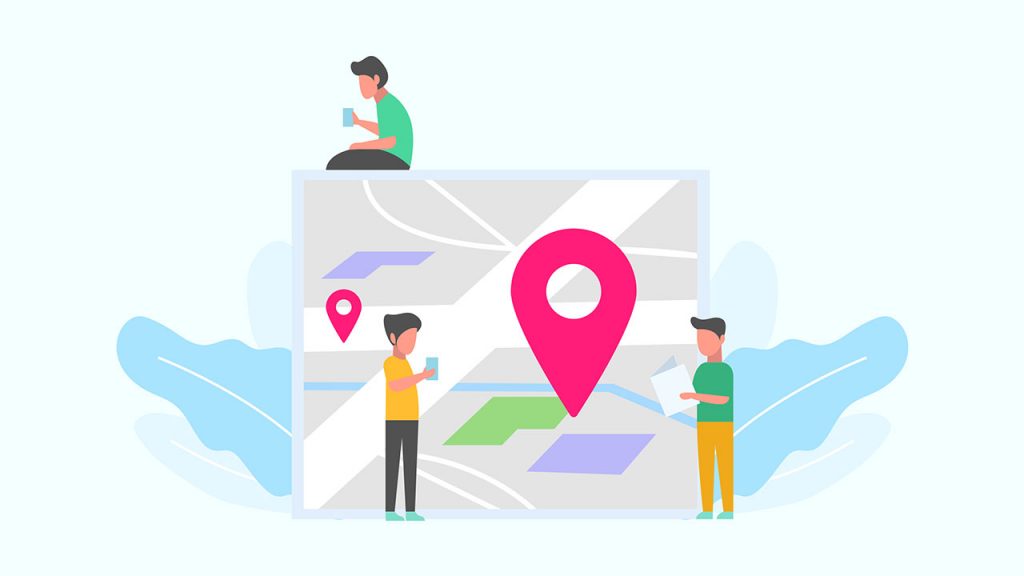
具体的な対策に入る前に、検索結果に表示されるGoogleビジネスプロフィールの順位がどの様に決まるかについて解説します。順位決定の仕組みはGoogleの公式サイトにはっきりと記載されています。
- 関連性
- 距離
- 視認性の高さ
Googleビジネスプロフィールの表示順位は、この三つの評価によって決まります。公式サイトからそれぞれの内容を引用しながら解説します。
※以下リンク先の下部に「ローカル検索結果のランキングが決定される仕組み」が記載されています。
①関連性
関連性とは、検索語句とローカル ビジネス プロフィールが合致する度合いを指します。充実したビジネス情報を掲載すると、ビジネスについてのより的確な情報が提供されるため、プロフィールと検索語句との関連性を高めることができます。
https://support.google.com/business/answer/7091?hl=ja#zippy=%2C%E9%96%A2%E9%80%A3%E6%80%A7
関連性は、例えばユーザーが「カフェ」というキーワードで調べた時に、Googleビジネスプロフィールの説明文や投稿、口コミなどにその「カフェ」というキーワード自体や、喫茶店、コーヒーなどの関連するキーワードが含まれているかどうかで判断されます。
この関連性を高めるためには、自分のお店のお客さんになる人がどんなキーワードで検索するかを考えて、それをGoogleビジネスプロフィールの紹介文に記載する事が重要になります。
②距離
距離とは、検索語句で指定された場所から検索結果のビジネス所在地までの距離を指します。検索語句で場所が指定されていない場合は、検索しているユーザーの現在地情報に基づいて距離が計算されます。
https://support.google.com/business/answer/7091?hl=ja#zippy=%2C%E8%B7%9D%E9%9B%A2
検索するユーザーの位置情報や、検索ワードに地域名が含まれる場合、その場所から近い住所のGoogleビジネスプロフィールが上位に表示されやすくなります。
距離の評価を受けるために、Googleビジネスプロフィールの住所はしっかりと入力しておきましょう。
③視認性の高さ
視認性の高さとは、ビジネスがどれだけ広く知られているかを指します。ビジネスによっては、オフラインでの知名度の方が高いことがありますが、ローカル検索結果のランキングにはこうした情報が加味されます。たとえば、有名な博物館、ランドマークとなるホテル、有名なブランド名を持つお店などは、ローカル検索結果で上位に表示されやすくなります。
https://support.google.com/business/answer/7091?hl=ja#zippy=%2C%E8%A6%96%E8%AA%8D%E6%80%A7%E3%81%AE%E9%AB%98%E3%81%95
ビジネスについてのウェブ上の情報(リンク、記事、店舗一覧など)も視認性の高さに影響します。Google でのクチコミ数とスコアも、ローカル検索結果のランキングに影響します。クチコミ数が多く評価の高いビジネスは、ランキングが高くなります。ウェブ検索結果での掲載順位も考慮に入れられるため、検索エンジン最適化(SEO)の手法も適用できます。
「視認性の高さ」の項目では、インターネット上での知名度に加え、オフラインでの知名度も加味して評価されるため、Googleビジネスプロフィールを管理、運用するだけでは評価が上がりづらいです。
- Googleビジネスプロフィールにお店のHPを登録する
- そのHPのSEO対策を行う
- その他のSNSでも継続して発信を行う
という様に、様々な方法で継続して情報発信をする事が重要になります。
2021年12月にGoogleが行ったローカル検索エンジンのアップデートでは、この3つの項目の中で特に「②距離」を重視する変更が加えられました。
これは、Googleが単純に知名度の高いお店を上位に表示するのではなく、位置情報に基づいて適切なお店を表示する事がユーザー側にも店舗側にもメリットがあると判断したという事になります。
このアップデートにより、競合他社より知名度で劣るお店が位置情報によって上位に表示される可能性が増した為、小規模店舗がビジネスプロフィールを運用する重要性がさらに高まりました。
ご説明した通り、「②距離」に関しては正しい住所を記載しておく以外に対策する事ができないので、ビジネスプロフィールを上位に表示させる為には「①関連性」「③視認性の高さ」に対して対策をしていく必要があります。
Googleビジネスプロフィールを上位に表示させる6つの方法
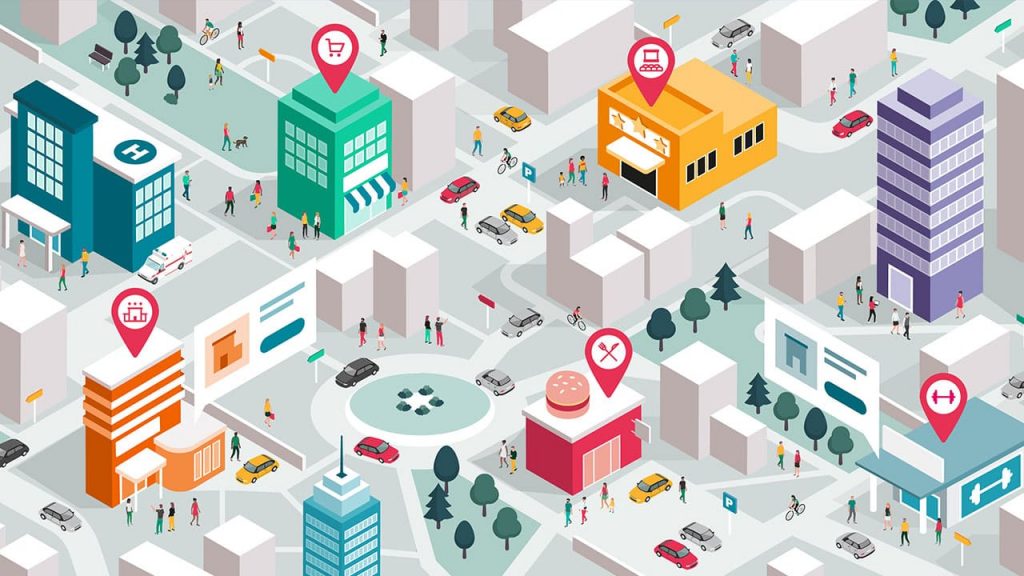
ここからは、MEO対策の具体的な方法について解説します。こちらもGoogleの公式サイトに方法が記載されているので、引用しながら解説していきます。
※Google のローカル検索結果のランキングを改善する方法⏬
詳細なデータを入力する
ローカル検索結果は、検索語句との関連性が十分に高いものが表示されるため、ビジネス情報の内容が充実しているほど、検索語句と一致しやすくなります。
https://support.google.com/business/answer/7091#zippy=%2C%E8%A9%B3%E7%B4%B0%E3%81%AA%E3%83%87%E3%83%BC%E3%82%BF%E3%82%92%E5%85%A5%E5%8A%9B%E3%81%99%E3%82%8B
重要: ビジネス情報は必ず最新の状態を保つようにしてください。
必ずすべてのビジネス情報をビジネス プロフィールの管理画面に入力して、ユーザーにビジネスの内容、所在地、営業時間が表示されるようにします。次のような情報を入力します(ただしこれらに限定されません)。
・住所
・電話番号
・カテゴリ
・属性
オンライン、オフラインの両方で、知名度の高いビジネスプロフィールが上位に表示されます。その他に以下の項目もビジネスプロフィールの検索結果は、検索されたキーワードとの関連性が高いものが表示されるので、ビジネス情報を充実させる事が重要です。特に、以下の項目は必ず入力し、情報は常に最新状態に保ちましょう。
- ビジネス内容
- 営業時間
- 住所
- 電話番号
- カテゴリ
- 属性
ビジネスのオーナー確認を行う
ビジネスのオーナー確認を行うと、Google マップや Google 検索などの Google サービスで、ローカル検索結果にビジネス情報が表示される可能性が高くなります。
https://support.google.com/business/answer/7091#zippy=%2C%E3%83%93%E3%82%B8%E3%83%8D%E3%82%B9%E3%81%AE%E3%82%AA%E3%83%BC%E3%83%8A%E3%83%BC%E7%A2%BA%E8%AA%8D%E3%82%92%E8%A1%8C%E3%81%86
ビジネスプロフィールをオーナー登録する事で、オーナー登録していないものよりも評価が高くなり、上位に表示されやすくなりますので、まずはオーナー登録を行いましょう。
営業時間の情報を正確に保つ
開店時間や閉店時間、祝祭日や特別なイベントに合わせた特別営業時間などを含む営業時間を定期的に更新しましょう。正確な営業時間が表示されていれば、顧客は営業時間を把握でき、安心して営業時間中に店舗を訪れることができるようになります。
https://support.google.com/business/answer/7091#zippy=%2C%E5%96%B6%E6%A5%AD%E6%99%82%E9%96%93%E3%81%AE%E6%83%85%E5%A0%B1%E3%82%92%E6%AD%A3%E7%A2%BA%E3%81%AB%E4%BF%9D%E3%81%A4
店舗の営業時間は平日、休日、祝祭日の全てを入力し、常に最新の情報に保ちましょう。
クチコミの管理と返信を行う
ビジネスに関してユーザーが投稿したクチコミに返信しましょう。クチコミに返信することで、ユーザーの存在やその意見を尊重していることもアピールできます。ユーザーから有用で好意的な内容のクチコミが投稿されると、ビジネスの存在感が高まり、顧客が店舗を訪れる可能性が高くなります。
https://support.google.com/business/answer/7091#zippy=%2C%E3%82%AF%E3%83%81%E3%82%B3%E3%83%9F%E3%81%AE%E7%AE%A1%E7%90%86%E3%81%A8%E8%BF%94%E4%BF%A1%E3%82%92%E8%A1%8C%E3%81%86
ビジネスプロフィールに届いた口コミには高評価、低評価に関わらず返信する事が望ましいです。お客さんとコミュニケーションを取る事でお店のファンになって貰える場合もありますし、低評価やクレームに対して放置せずに謝罪と改善方法の返信をする事で、他のお客さんが見た時の店舗のイメージアップに繋がります。
写真を追加する
ビジネスの内容を伝え、商品やサービスを紹介するには、写真をビジネス プロフィールに追加します。的確で訴求力のある写真を掲載すれば、求めている商品やサービスがあることを顧客にアピールできます。
https://support.google.com/business/answer/7091#zippy=%2C%E5%86%99%E7%9C%9F%E3%82%92%E8%BF%BD%E5%8A%A0%E3%81%99%E3%82%8B
写真の数は30枚を目標に少なくとも10枚はアップしましょう。お店に来たいと思って貰えるように、できるだけ高品質な写真を掲載して下さい。
店舗の商品を追加する
小売店の経営者は、店舗の商品をビジネス プロフィールに追加して、販売中の商品を店舗周辺の買い物客に表示できます。
https://support.google.com/business/answer/7091?hl#zippy=%2C%E5%BA%97%E8%88%97%E3%81%AE%E5%95%86%E5%93%81%E3%82%92%E8%BF%BD%E5%8A%A0%E3%81%99%E3%82%8B
個別の商品の写真や説明文、値段を登録しておく事で、ユーザーに興味を持って貰える確率が上がります。
Googleビジネスプロフィールの順位を上げる為のMEO対策については以下の記事でさらに詳しく解説していますので、合わせてご覧下さい。

Googleビジネスプロフィールの編集・運用方法
Googleビジネスプロフィールは、あなたのお店についての情報を詳しく掲載する事ができる事の他に、SNS的な情報発信や、ユーザーからのクチコミやチャットへの返信をする事ができ、最初から全ての機能を使おうとすると混乱してしまうと思います。
まずはGoogle検索、Googleマップ検索でビジネスプロフィールがしっかりと表示される事を目標に、プロフィールの情報を編集して充実させましょう。
- Googleビジネスプロフィールにオーナー登録したアカウントでPC、スマートフォンのブラウザにログインする。
- ご自身の店舗名(ビジネス名)で検索する。
- 以下の様な画面になり、「①プロフィールを編集」「②宣伝」「③顧客」のボタンから編集が可能。
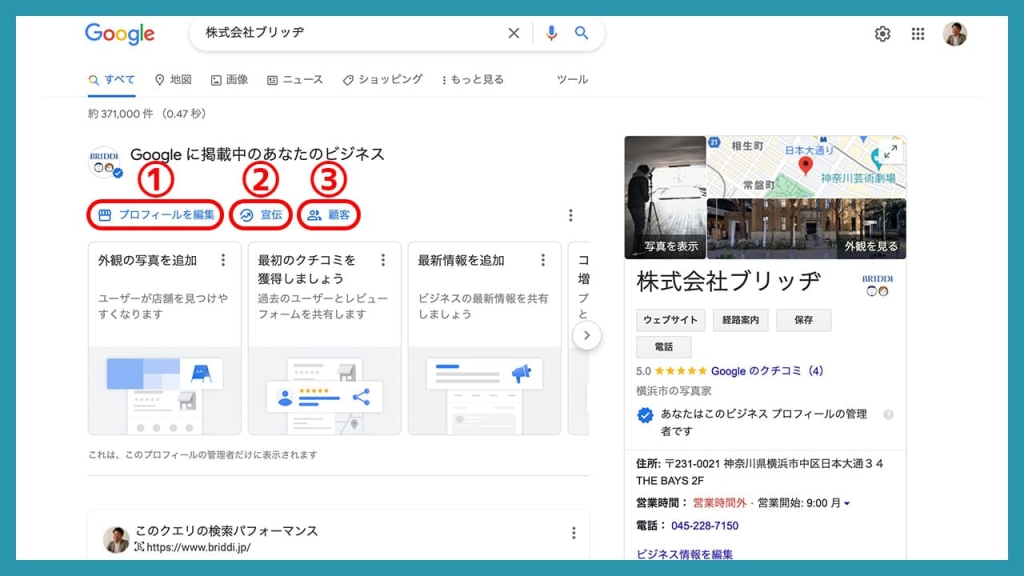
上記はPCのブラウザから検索した場合の画面ですが、PCのGoogleマップ、スマートフォンのブラウザ、スマートフォンのGoogleマップアプリからでも全て同じ編集項目が表示されます。各項目で何ができるかを説明していきます。
①プロフィールを編集
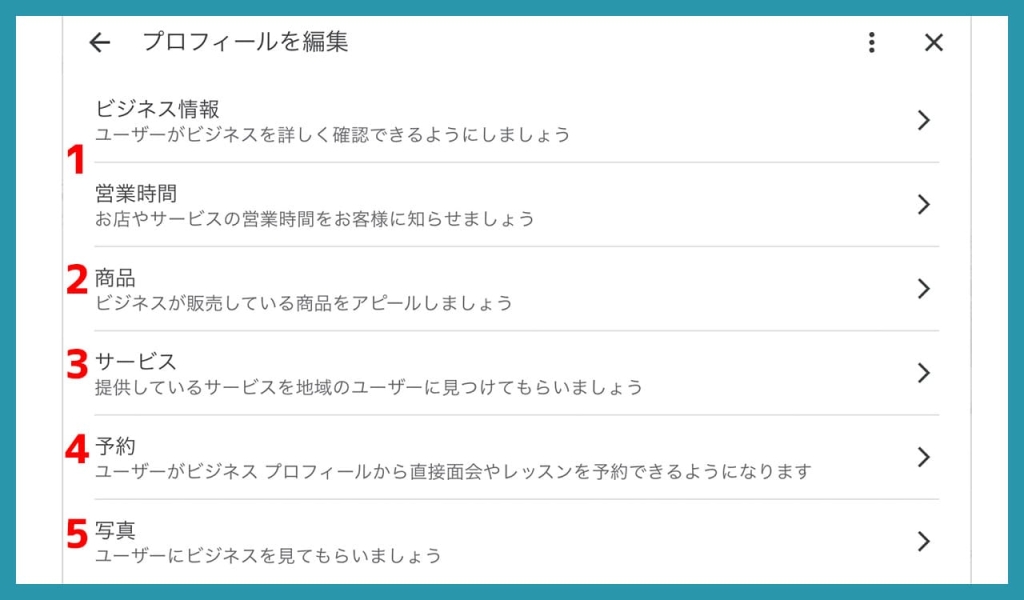
ビジネスプロフィールの基本情報や営業時間の編集、写真の掲載を行う事ができます。業種によっては商品、サービス情報の入力や、予約ボタンの設置をする事ができます。
1.ビジネス情報(+営業時間)
ビジネス情報からは以下の内容を編集する事ができます。営業時間の編集もビジネス情報から可能です。
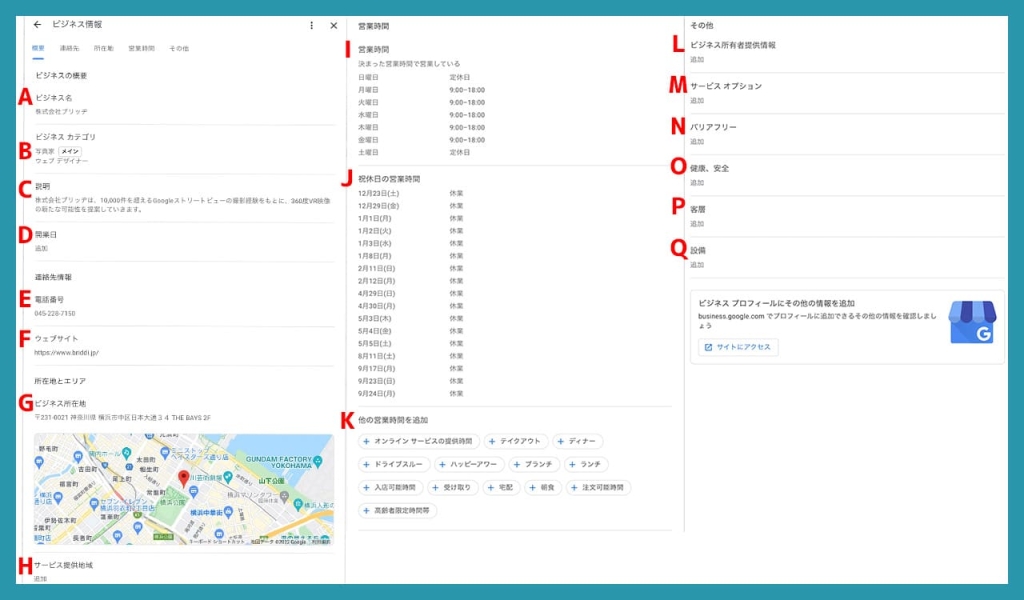
- A. ビジネス名
- B. ビジネスカテゴリ ※業種
- C. 説明 ※ビジネスの紹介文
- D. 開業日
- E. 電話番号
- F. ウェブサイト
- G. ビジネス所在地 ※店舗の住所
- H. サービス提供地域 ※商品配達、出張サービスの対応地域
- I. 営業時間
- J. 祝休日の営業時間
- K. 他の営業時間を追加 ※サービス別のイレギュラーな営業時間
- L. ビジネス所有者提供情報 ※女性経営者かどうかの登録
- M. サービスオプション ※オンライン予約の可否、実店舗営業の有無
- N. バリアフリー ※車椅子対応の有無
- O. 健康、安全 ※主に新型コロナウィルスに対する対策の有無
- P. 客層 ※LGBTQ、トランスジェンダー対応の有無
- Q. 設備 ※男女共用トイレの有無
全ての項目に対して正しい情報を入力する事が理想ですが、特にマーカーを引いてある項目は必ず入力しておいて下さい。
2.商品
お店で扱っている商品の情報を登録する事ができます。説明や価格、販売ページへのリンクを掲載できるので、商品が気になったお客さんをスムーズに購買まで誘導する事ができます。
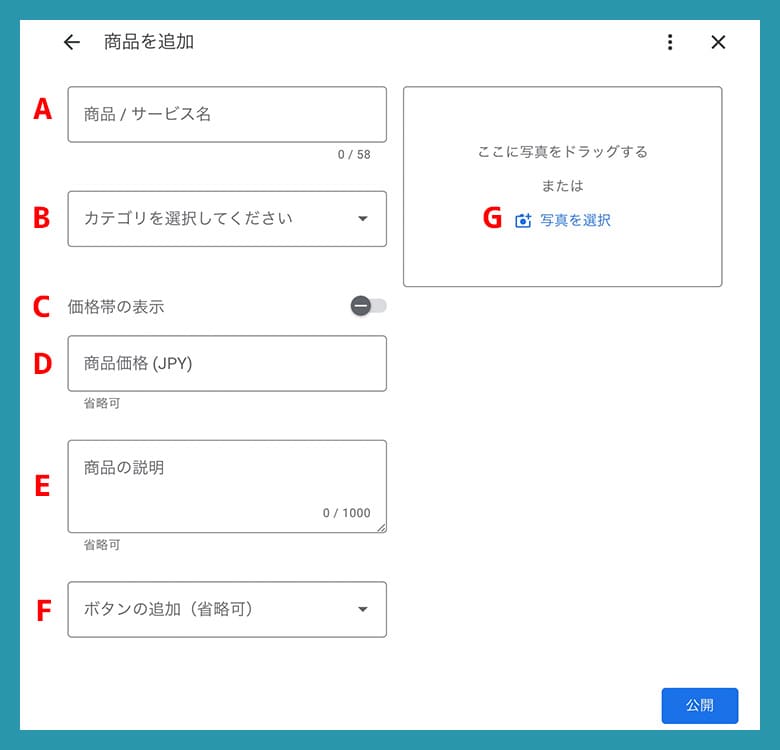
- A. 商品 / サービス名
- B. カテゴリ選択 ※自由にカテゴリを追加可能
- C. 価格帯の表示 ※最低価格〜最高価格の設定
- D. 商品価格
- E. 商品の説明
- F. ボタンの追加 ※リンクボタンの設置
- G. 写真の追加
3.サービス
ビジネス情報で入力したビジネスカテゴリ(業種)以外に提供している業態やサービスがあればそれを設定する事ができます。同じ住所で複数の業態を持っている場合は追加しておきましょう。
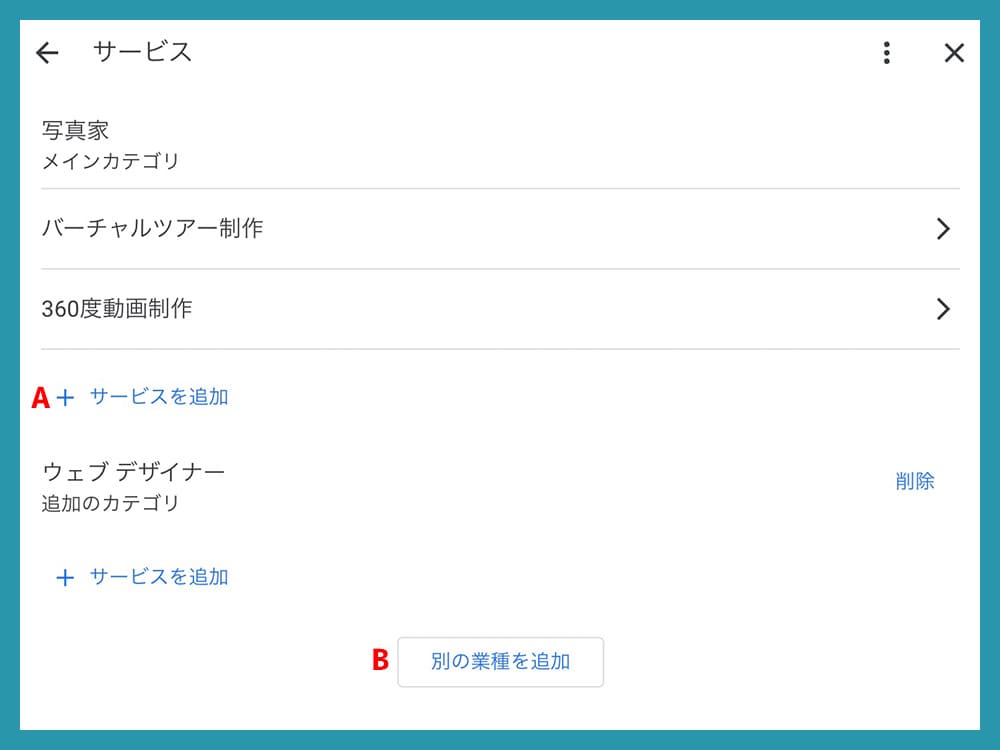
- A. サービスを追加 ※メインカテゴリに付随するサービスの設定
- B. 別の業種を追加 ※ビジネスカテゴリ(業種)を追加
4.予約
ビジネスプロフィールの中に予約ボタンを追加する事ができます。
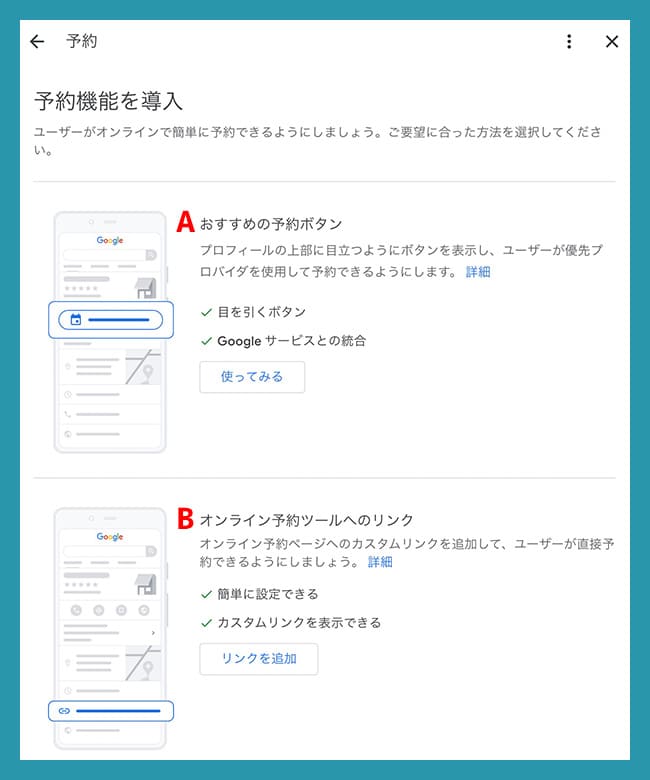
予約ボタンの設置には2種類の方法があります。
- A. おすすめの予約ボタン
Googleが提携している予約システム提供会社から選択して予約ボタンを設置する事ができます。
※ビジネスカテゴリ(業種)によって選択できる内容が異なります。
- B. オンライン予約ツールへのリンク
自社HPや予約サイトなど、好きなURLを入力して予約ボタンを設置できます。
※予約サイトによっては対応していない場合があります。
5.写真
ビジネスプロフィールに掲載する写真をアップロードする事ができます。お客さんが求める情報を考え、質の高い画像をアップする事でビジネスプロフィールの評価も高まります。
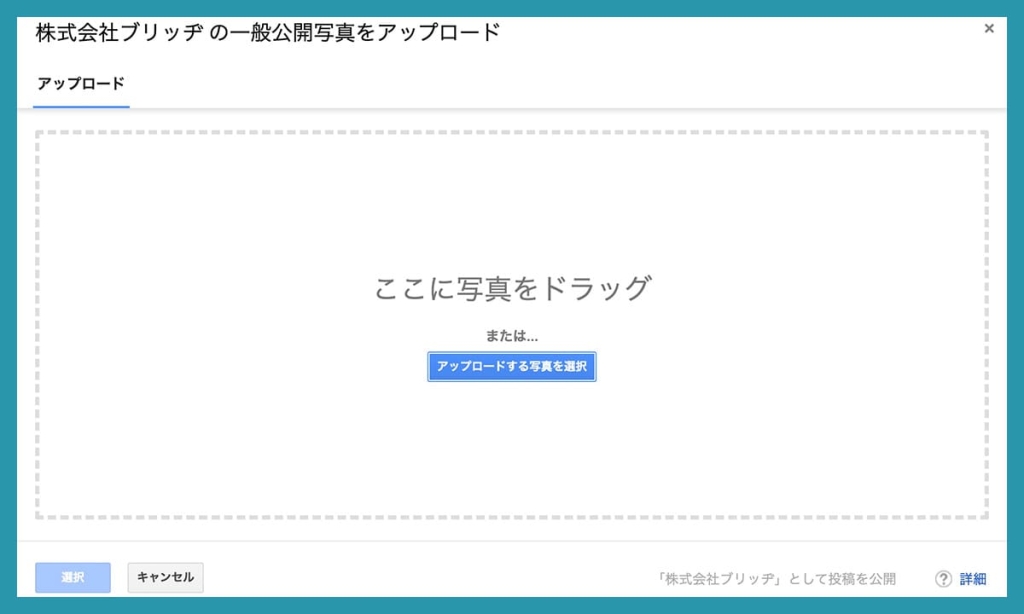
②宣伝
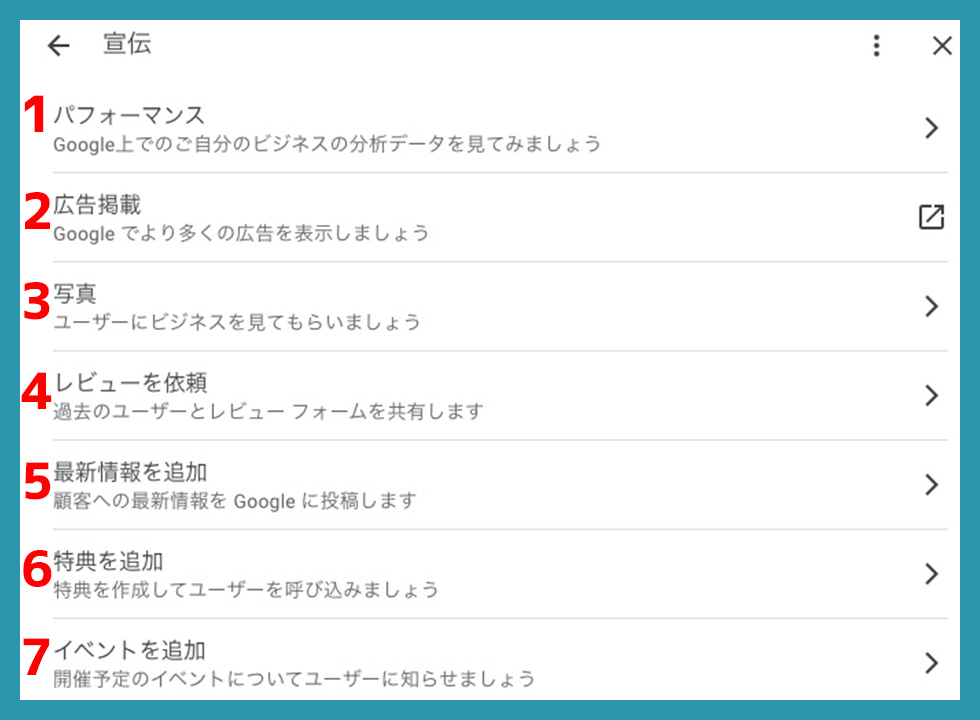
宣伝の項目からは、Googleビジネスプロフィールをより多くのユーザーに見てもらう為の編集やコンテンツの追加、レポート閲覧を行う事ができます。各項目で何ができるかを紹介します。
1.パフォーマンス
パフォーマンスでは、あなたのGoogleビジネスプロフィールがどのくらいユーザーに使用されているかをレポートとして見る事ができます。
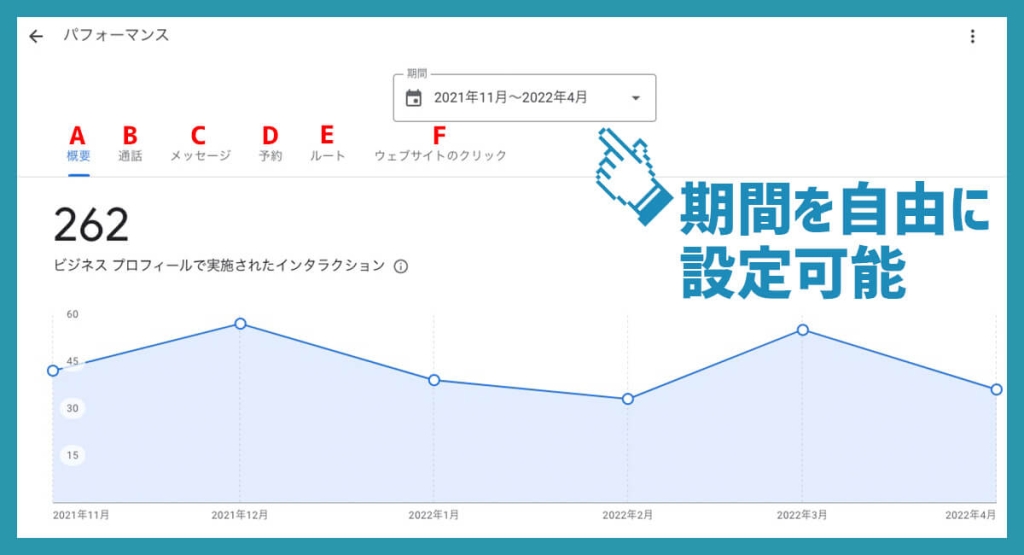
- A. 概要 ※ビジネスプロフィールの効果を測定する為の重要な指標を表示
- B. 通話 ※電話された回数を表示
- C. メッセージ ※メッセージが送信された回数を表示
- D. 予約 ※予約された回数を表示
- E. ルート ※店舗へルート検索をされた回数を表示
- F. ウェブサイトのクリック ※ウェブサイトのURLがクリックされた回数を表示
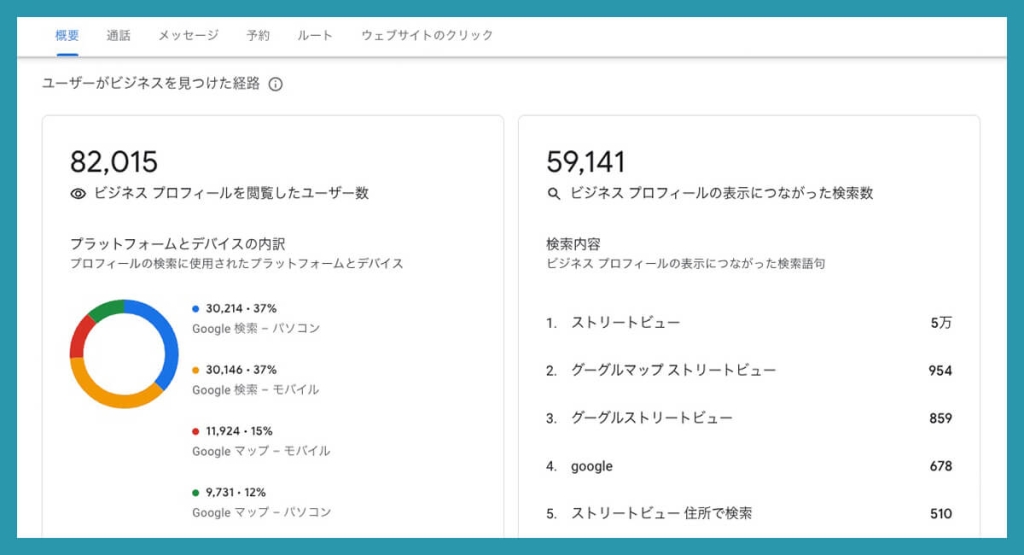
概要からはGoogleビジネスプロフィールの効果を確認する為に重要な3つの項目を閲覧する事ができますので、ビジネスプロフィールの運用を始めたら定期的に確認しましょう。
- ビジネスプロフィールで実施されたインタラクション
インタラクションとは、ユーザーがあなたのビジネスプロフィールに対して起こした何らかのアクション(電話、メッセージ送信、予約、ルート検索)の総数になります。この数値が高いほどビジネスプロフィールが集客に役立っている事になります。 - ビジネスプロフィールを閲覧したユーザー数
設定した期間内であなたのビジネスプロフィールを閲覧したユーザーの総数と、ユーザーが使用したデバイス(PC or スマホ)、検索方法(Google検索 or Googleマップ検索)の比率を確認する事ができます。 - ビジネスプロフィールの表示につながった検索数
あなたのビジネスプロフィールがどのキーワードによって何回表示されたかを確認する事ができます。
2.広告掲載
クリックすると以下のGoogle広告のページに遷移します。有料で広告を出す予定のない方は無視してOKです。
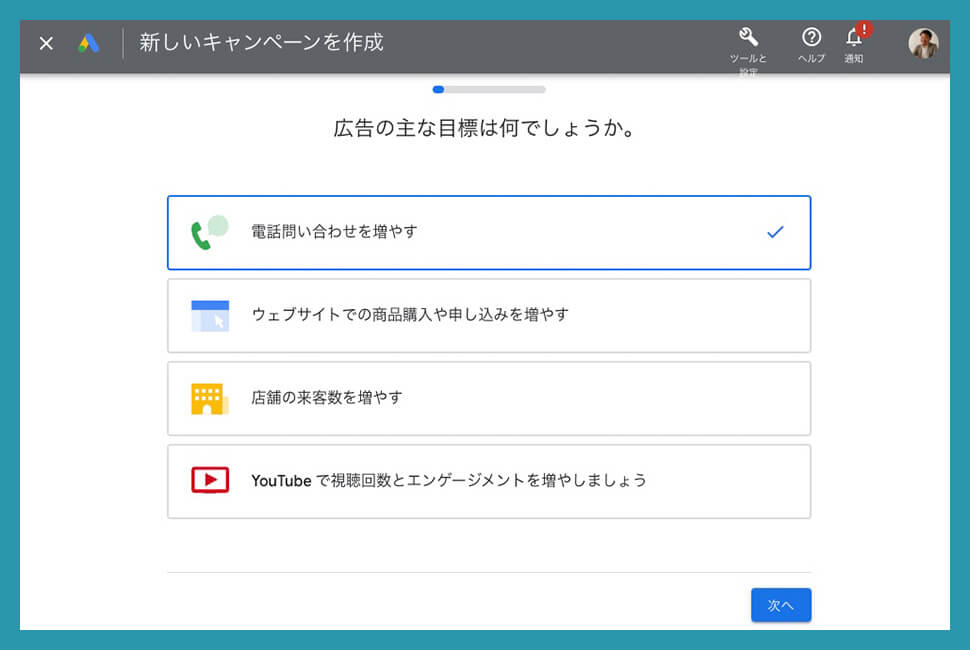
3.写真
「①プロフィールを編集」で出てきた項目と同様、ビジネスプロフィールに掲載する写真をアップロードする事ができます。
4.レビューを依頼
クチコミ投稿画面に遷移するURLを発行する事ができます。このURLからワンクリックでクチコミが投稿できるので、メールやSNSでお客さんに共有しましょう。
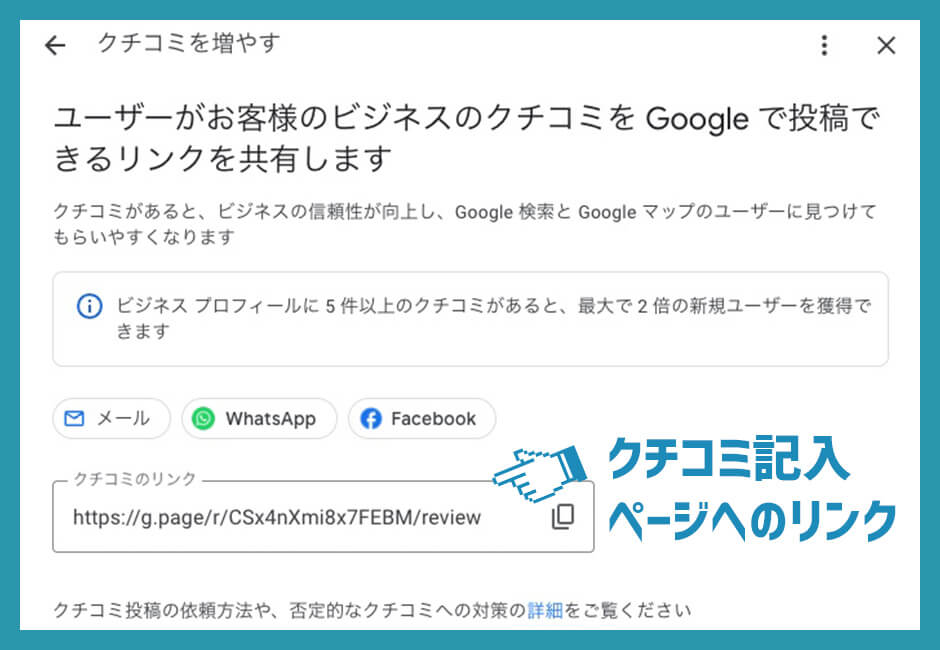
5.最新情報を追加
お店からのお知らせや日々の出来事をSNSのように投稿する事ができます。
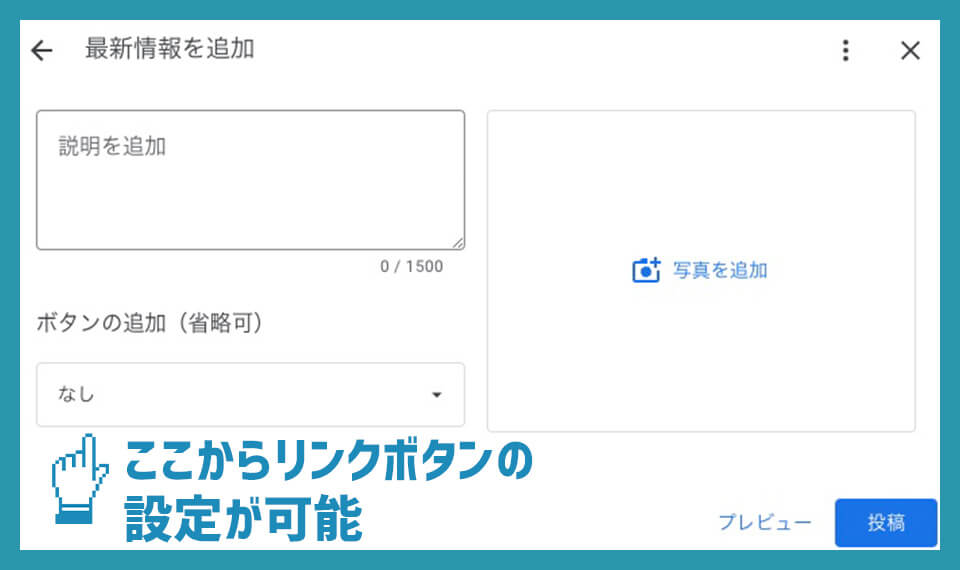
投稿すると、以下のイメージのようにGoogleビジネスプロフィール内の「オーナー」の項目に表示されます。
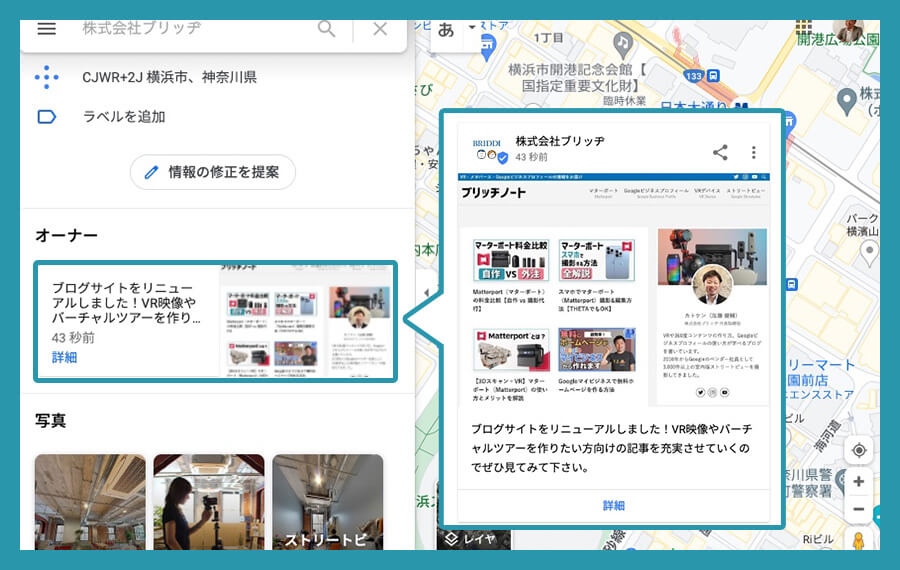
6.特典を追加
期間限定のクーポンや特典の告知をする場合はこの項目を使います。開始日と終了日を設定することができます。「詳細を追加」のボタンを押すとクーポンコードや利用規約などより細かな内容を記載することができます。
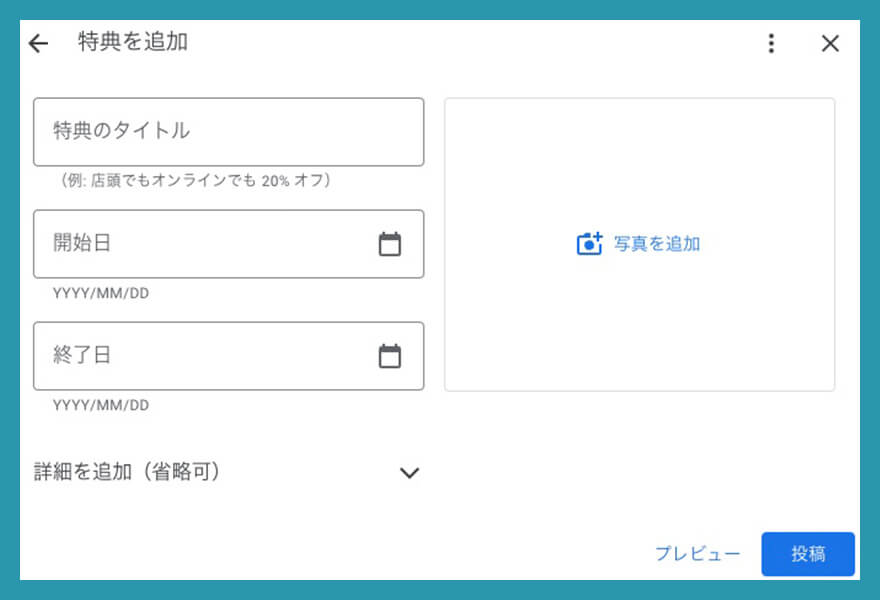
投稿すると「5.最新情報を追加」と同様にビジネスプロフィール内の「オーナー」の項目に表示されます。
7.イベントを追加
期間限定のイベントを開催するときはこの項目を使うと便利です。以下画像の様に開始日や終了時間などを細かく設定できます。
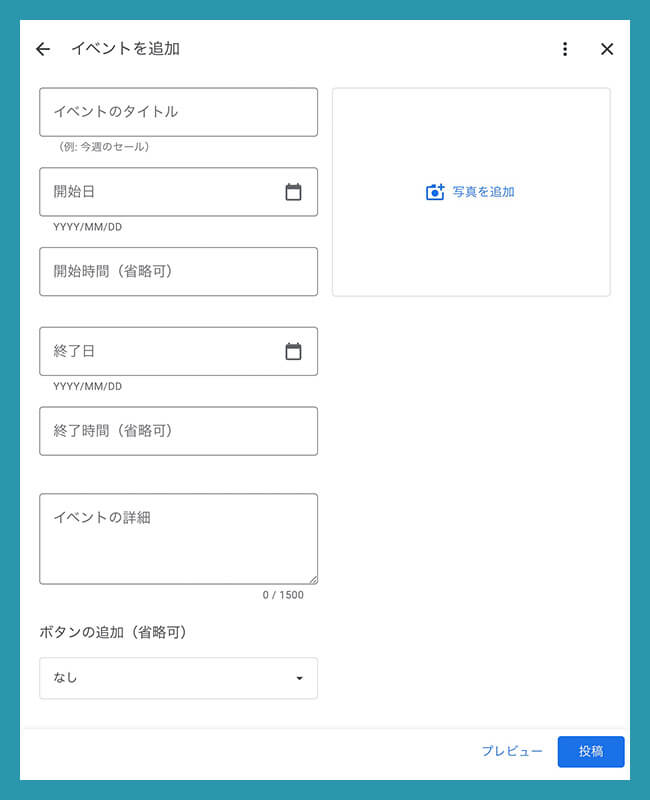
こちらも投稿すると「5.最新情報を追加」と同様にビジネスプロフィール内の「オーナー」の項目に表示されます。
③顧客
顧客の項目からは、お客さんとコミュニケーションを取る為の機能を使う事ができます。
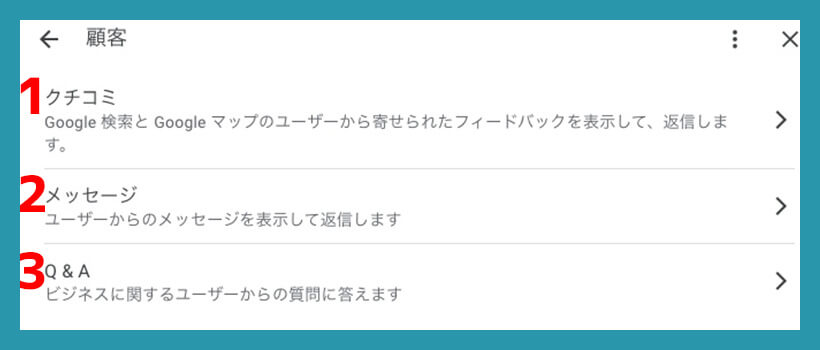
1. クチコミ
クチコミを選択すると、あなたのビジネスプロフィールに投稿されたクチコミの一覧が表示されます。ここからクチコミに対して返信や「いいね」をする事ができます。
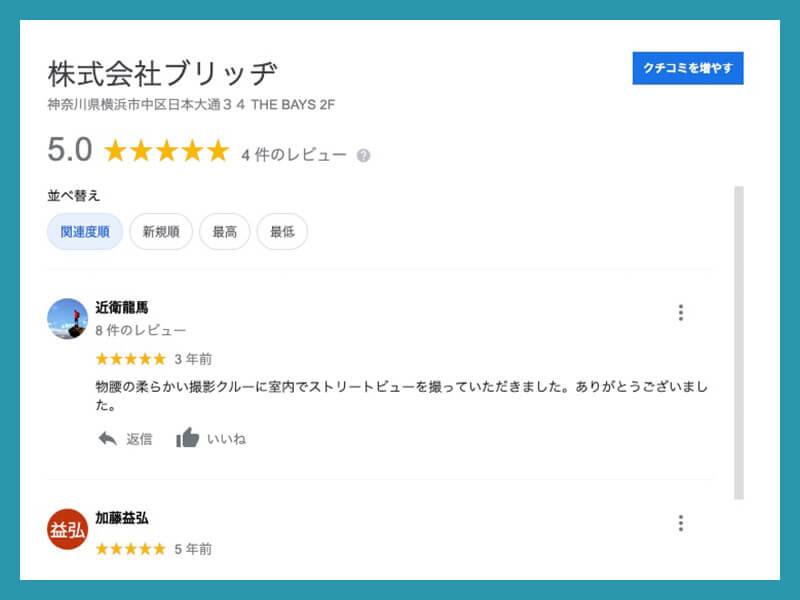
2. メッセージ
Googleビジネスプロフィールのチャット機能をオンにしている場合、ユーザーから届いたメッセージがここに表示されます。
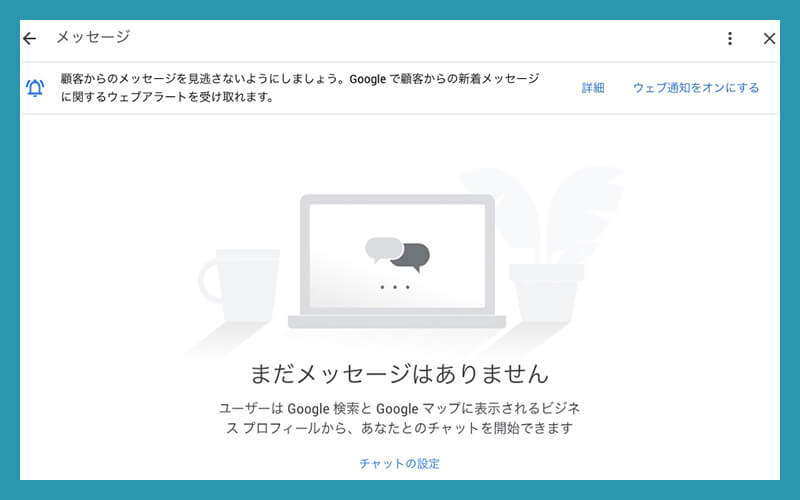
チャット機能をオンにする方法は以下となります。
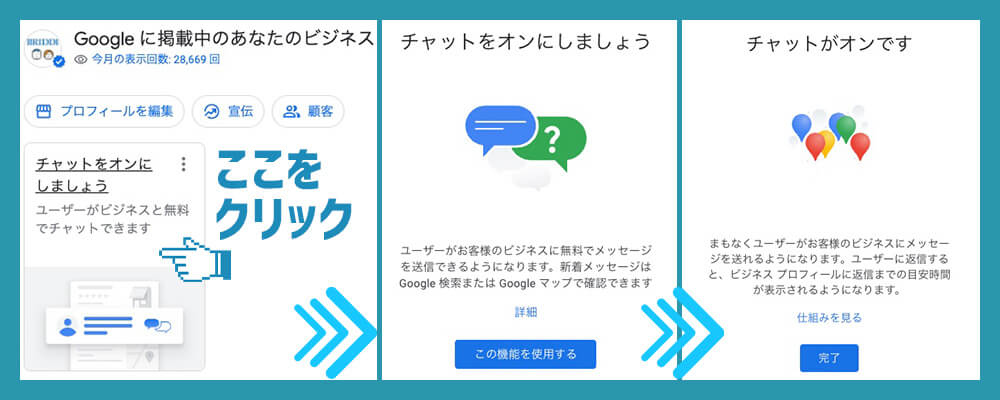
3. Q & A
ユーザーからの質問があれば、以下の画面に一覧で表示されます。
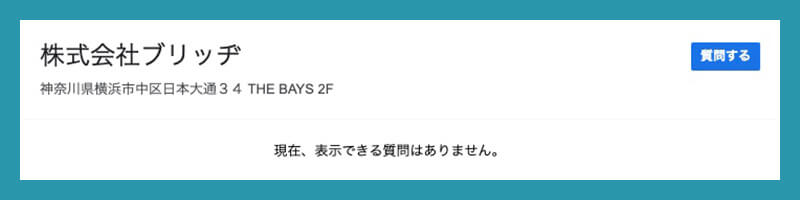
Googleビジネスプロフィールの機能の紹介は以上になります。
以下の記事ではGoogleビジネスプロフィールをスマートフォンで編集する場合の全ての操作方法を詳細に解説していますので、合わせてご覧下さい。

まとめ
ここまで解説してきた通り、Googleビジネスプロフィールにはさまざまな機能があるのですが、手間が掛かるのは最初の情報入力だけなので、本記事や他の関連記事を読みながら一つ一つ編集してみて下さい。
簡単なメンテナンスは必要になりますが、一度情報を整えたビジネスプロフィールはしっかりとGoogleに認識、評価され、あなたのお店の情報を必要とする人に届きますので、ぜひ有効活用して頂ければと思います。
今回解説したGoogleビジネスプロフィールには、お店や施設の中のストリートビューを掲載する事ができます。
店内のストリートビューがあると、お店に来た事がない初めてのお客さんに安心感を与える事ができ、興味を持って貰う事で来店のきっかけにもなります。詳細が気になる方は以下のリンクから見てみて下さい。
番外編:Googleマイビジネスからの3つの変更点
Googleビジネスプロフィールは2021年11月から現在の名称になりましたが、以前はGoogleマイビジネスという名前のサービスでした。
Googleビジネスプロフィールに名称が変更された際に、Googleから3つの変更点が発表されました。
今までマイビジネスの編集をするには、パソコンであればマイビジネスの管理画面から、スマホであればマイビジネスのアプリを使っていましたが、これがGoogle検索やGoogleマップの検索結果から直接編集ができるようになりました。
今までマイビジネスの編集をするには、パソコンであればマイビジネスの管理画面から、スマホであればマイビジネスPCからアクセスする既存のマイビジネス管理画面は「ビジネスプロフィールマネージャ」という名称に変更されました。この「ビジネスプロフィールマネージャ」は、今後は複数店舗を持つ大規模なビジネスのサポートを行うためのツールに変更されるとの事です。
今までマイビジネスの編集をするには、パソコンであればマイビジネスの管理画面から、スマホであればマイビジネススマートフォンで多くの方が使用していた「Googleマイビジネスアプリ」ですが、2022年中に提供終了となる事がGoogleから発表されました。今後スモールビジネスの管理については先程ご説明した通りGoogle検索、Googleマップ検索から編集をする必要があります。
2022年4月の時点ではGoogleからこれ以上の情報がリリースされていません。今後Googleの発表があり次第本記事を更新する形でお知らせします。
最後まで読んで頂きありがとうございました。それではまた!